Changer le logo de son application OwnCloud
I. Présentation
Dans ce tutoriel, nous allons voir comment personnaliser notre application OwnCloud en changeant le logo qui s'affiche à la page d’accueil mais également celui en haut à droite de l'interface une fois connecté. Il peut en effet être intéressant pour les environnements professionnels par exemple de changer ce logo pour quelque chose de lié à son utilisation ou à l'organisation qui l'utilise.
II. Repérer les images
Chacun de ces deux logo possède un nom et un chemin d'accès vers lequel la page HTML pointe pour les afficher. Il suffit alors de déterminer où se trouvent les différentes images. Nous utilisons pour cela l'outil de développement Firefox qui va donc nous permettre de cibler le contenu que nous souhaitons analyser pour avoir plus de détail sur celui-ci :
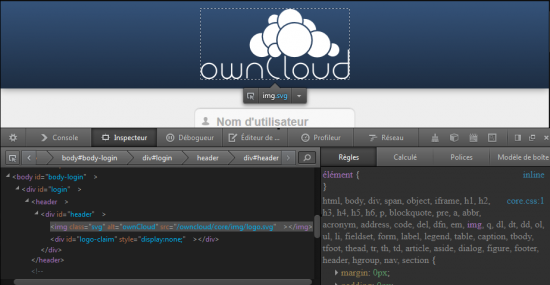
On voit donc qu'il est défini dans le code HTML que l'image à aller afficher dans cette partie est "/owncloud/core/img/logo.svg". Nous allons faire la même chose pour l"image présente lorsque nous sommes identifié sur l'espace OwnCloud :
On voit alors que l'image utilisée est "logo-wide.svg".
III. Remplacer les images dans Owncloud
Il nous suffit donc de créer une image de la même taille et du même nom pour chacune des deux images trouvées puis d'aller les mettre à la place des images d'origines pour qu'elles soient remplacées dans l'interface web d'Owncloud.
Note : On prendra, par précaution, le temps de sauvegarder les images d'origine d'OwnCloud.
Pour information, les images ont pour taille 250*118 pour le logo sur la page d'authentification (logo.svg) et de 147*32 pour le logo-wide.svg. Pensez également à vider votre cache navigateur pour que les changements prennent effets si ce n'est pas le cas au premier rafraichissement.


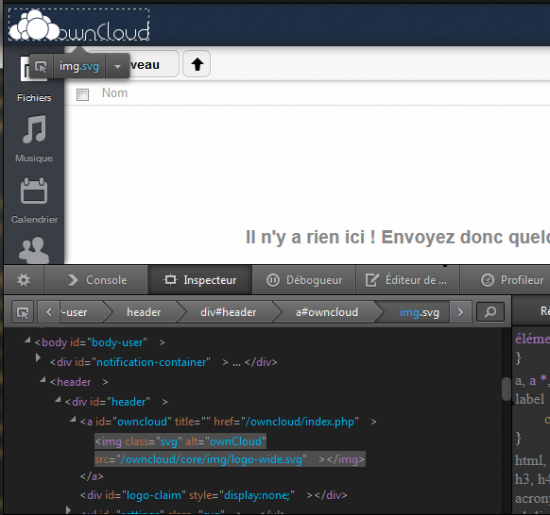




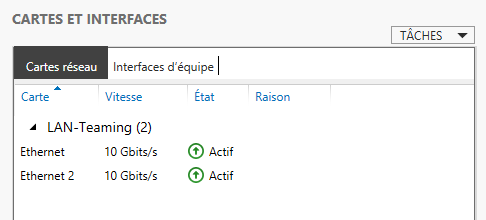

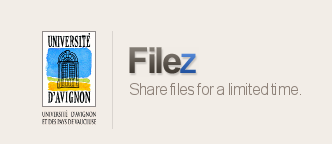

Plutôt bof ton explication et tres limité.
C’est beaucoup plus compliqué que cela.
Cela que par le format de l’image (SVG) tu pourrais nous donner le nom d’application pour les éditer…
Bonjour,
L’explication n’est en effet pas très poussée car pas si complexe, c’est une manipulation que je fait souvent sur des Owncloud et qui fonctionne sans soucis. Je ne vois pas en quoi c’est plus compliqué. Pourrais tu développer ? Je serais ravi d’améliorer le contenu de l’article si tu as des infos à ajouter, c’est le but du site ! =)
Pour l’éditeur SVG je t’invite à suivre ce lien : http://lmgtfy.com/?q=editeur+image+svg
Bien cordialement,
bonjour,
J’ai suivi ta procédure. Mais j’ai un problème je n’ai plus d’image.
Pour temps mes logos ont les même nom, même taille et même format.
peux-tu m’aider?
cordialement
Bonjour, ce que tu me décris ressemble à un problème de droits. Vérifie que ta nouvelle image a bien les mêmes droits que les autres fichiers/images du répertoires. Elle doit être lisible par le serveur web (www-data)
Bonjour,
Est ce que vous savez si il existe une méthode pour personnalisé le client de synchronisation windows et mac ?
MErci